冠捷一体机win10关机usb供电解决方法
更新时间:2022-03-03 09:28:36作者:xinxin
通常情况,我们在将冠捷一体机win10中文版电脑芯关机之后,电脑主板也会随之切断电源,不过usb接口却会出现通电的情况,对于冠捷一体机win10电脑有外接usb设备的情况下,我们可以选择关闭电脑关机usb供电,下面小编就给大家带来一篇冠捷一体机win10关机usb供电解决方法。
推荐下载:win10系统之家下载
具体方法:
1、在电脑出厂的时候,默认启用快速启动功能,这样导致了电脑关机之后,USB主板等还是处于供电状态,这样有助于加速开机效果。要关闭USB供电,只需要将功能关闭即可。
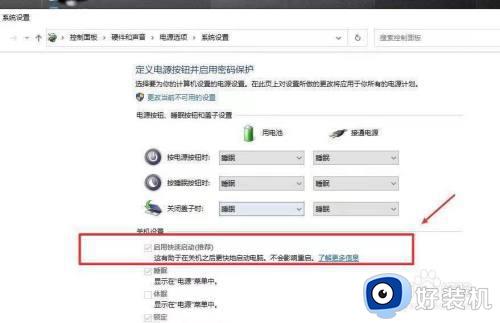
2、在电脑上打开系统设置,进入系统选项。
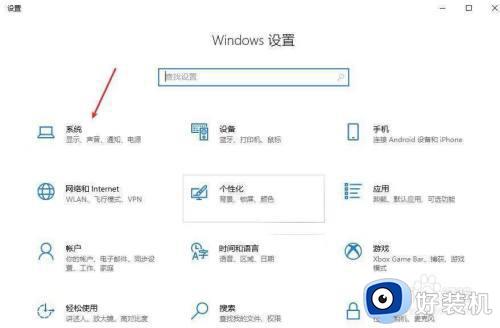
3、在电源和睡眠项目栏中,打开其他电源设置选项。
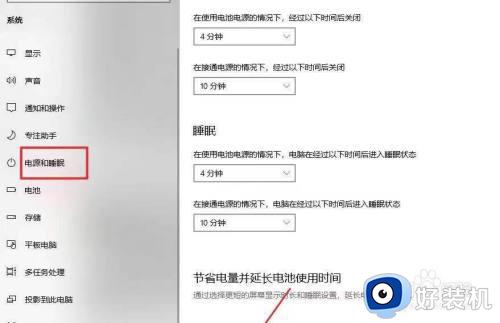
4、选择并打开电源按钮的功能选项。
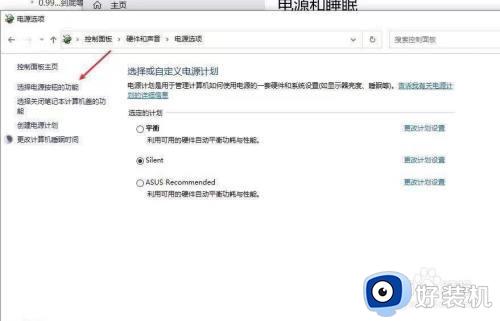
5、点击更改当前不可用的设置选项。
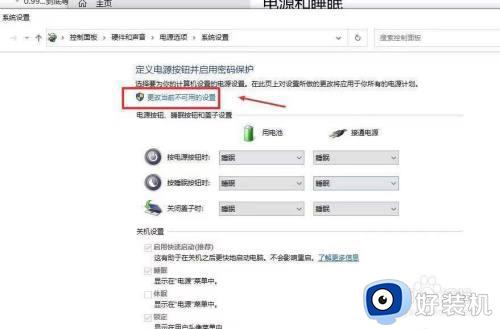
6、将启用快速启动功能关闭即可,这样我们关机之后,USB就会断电,但电脑开机会有延迟,当然想要关机USB供电,只需要开启这个功能即可。
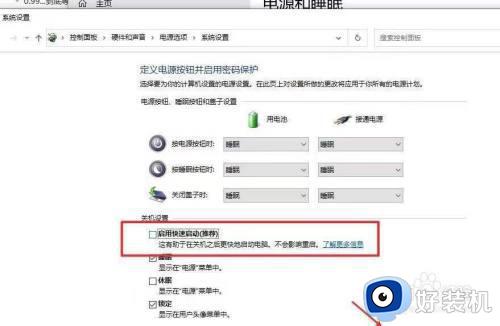
上述就是有关冠捷一体机win10关机usb供电解决方法了,有需要的用户就可以根据小编的步骤进行操作了,希望能够对大家有所帮助。
冠捷一体机win10关机usb供电解决方法相关教程
- win10关机后usb还供电怎么改 win10电脑关机后usb仍然供电怎么处理
- win10完美解决usb供电不足方法 win10台式机usb供电不足怎么办
- 为什么win10设置快速启动电脑关机usb还在供电
- win10提示USB端口上的电涌如何关闭 win10提示USB端口上的电涌的解决方法
- Win10系统无法正常关机解决方法 Win10系统无法正常关机怎么解决
- win10无法识别usb打印机的解决方法 win10识别不了usb打印机怎么办
- win10无法识别USB设备什么原因 win10无法识别USB设备的解决方法
- win10熄灭屏幕快捷键是什么 win10熄灭屏幕快捷键的使用方法
- win10电脑usb接口无法识别设备怎么办 win10电脑不识别usb设备如何解决
- win10 usb突然全部失灵怎么办 win10 usb全部失效不能用如何解决
- win10拼音打字没有预选框怎么办 win10微软拼音打字没有选字框修复方法
- win10你的电脑不能投影到其他屏幕怎么回事 win10电脑提示你的电脑不能投影到其他屏幕如何处理
- win10任务栏没反应怎么办 win10任务栏无响应如何修复
- win10频繁断网重启才能连上怎么回事?win10老是断网需重启如何解决
- win10批量卸载字体的步骤 win10如何批量卸载字体
- win10配置在哪里看 win10配置怎么看
热门推荐
win10教程推荐
- 1 win10亮度调节失效怎么办 win10亮度调节没有反应处理方法
- 2 win10屏幕分辨率被锁定了怎么解除 win10电脑屏幕分辨率被锁定解决方法
- 3 win10怎么看电脑配置和型号 电脑windows10在哪里看配置
- 4 win10内存16g可用8g怎么办 win10内存16g显示只有8g可用完美解决方法
- 5 win10的ipv4怎么设置地址 win10如何设置ipv4地址
- 6 苹果电脑双系统win10启动不了怎么办 苹果双系统进不去win10系统处理方法
- 7 win10更换系统盘如何设置 win10电脑怎么更换系统盘
- 8 win10输入法没了语言栏也消失了怎么回事 win10输入法语言栏不见了如何解决
- 9 win10资源管理器卡死无响应怎么办 win10资源管理器未响应死机处理方法
- 10 win10没有自带游戏怎么办 win10系统自带游戏隐藏了的解决办法
